Google Adsense এর বিপ্লব শুরু হয়ে গেছে… Yahoo! Adsense এর কী হবে?
এ কথা সত্য যে আমরা অনেকেই দীর্ঘদিন যাবত Google Adsense নিয়ে নাড়াচাড়া করে আসছি। আর যারা এখনও শুরু করিনি তারা শিঘ্রই শুরু করার প্রস্তুতি নিচ্ছি। কিন্তু Yahoo!-র ও যে Adsense আছে সে বিষয়ে আমরা কতটুকু জানি? এ বিষয়ে যারা জানেন লেখাটি তাদের পড়ার দরকার নেই। আমি নতুন কিছুই বলবো না। যারা জানেন না লেখাটি শুধু তাদের জন্যই। আমরা যাকে Yahoo! Adsense বলছি এর প্রকৃত নাম Yahoo! Publisher Network. এটি গুগলের মত জনপ্রিয় হতে পারেনি কারন এর কিছু ব্যবহারিক জটিলতা আছে, তার মধ্যে অন্যতম এটি ব্যবহার করতে আপনাকে অবশ্যই ইউএস ট্যাক্স ইন্ডেক্স নাম্বার থাকতে হবে। সে বিষয়ে আমরা পর্যায়ক্রমে আলোচনা করবো।
Yahoo! Publisher Network-এ অংশগ্রহণ করতে আপনাকে তিনটি ধাপ অতিক্রম করতে হবে।
- রেজিস্ট্রেশন-এজন্য আপনাকে একটি ইয়াহু বিজনেস আইডি তৈরী করতে হবে এবং আপনার ও আপনার ওয়েবসাইট সম্পর্কে কিছু তথ্য Yahoo! কে জানাতে হবে।
- এ্যকটিভেশন-আপনার রেজিস্ট্রেশন সফলভাবে সম্পন্ন করার পর আপনাকে ইয়াহু’র পক্ষ থেকে একটি ই-মেইলের মাধ্যমে আপনার এ্যাউন্টটি এ্যকটিভ করার জন্য অনুরোধ করা হবে। এখানে আপনার ট্যাক্স সম্পর্কিত তথ্য এবং পেমেন্ট টাইপ নির্বাচন করতে হবে।
- এ্যাড সেটআপ এন্ড প্লেসমেন্ট- আপনার একাউন্টটি একটিভ করার পর আপনিন Google Adsense এর মত এ্যাড সেটআপ এবং তা আপনার ওয়েবসাইট বা RSS Feed এ প্লেস করতে পারবেন।
প্রথম ধাপ- রেজিস্ট্রেশন
রেজিস্ট্রশনের জন্য আপনাকে Yahoo! Publisher Network যেতে হবে। (মনে রাখবেন Yahoo! Business ID কিন্তু সাধারণ Yahoo! ID থেকে আলাদা) আপনার রেজিস্ট্রশন ফরমটি যথাযথভাবে পূরণ করুন।
আপনাকে অবশ্যই যা পূরণ করতে হবে-
- আপনার ফার্স্ট নেম ও লাস্ট নেম
- ই মেইল এ্যড্রেস
- চিঠি লেখার ঠিকানা (ZIP কোডসহ)
- ফোন নাম্বার
- ওয়েবসাইট URL
- ওয়েবসাইট ক্যাটাগরী
- সিকিউরিটি কোড
এর সাথে আপনি আপনার কোম্পানীর নাম ও ফ্যাক্স নাম্বার যোগ করতে পারেন তবে তা বাধ্যতামূলক নয়। এবার আপনি Terms and Conditions পড়ে যদি সম্মত হন তবে “I Agree” তে ক্লিক করুন। আপনাকে ইয়াহু আইডি, পাসওয়ার্ড এবং ব্যক্তিগত তথ্যের কনফার্মেশন পেজ-এ নিয়ে যাওয়া হবে। এই পেজটি প্রিন্ট আউট করে রাখুন।
দ্বিতীয় ধাপ – একটিভেশন
আপনি সফলভাবে রেজিস্ট্রেশন সম্পন্ন করার পর আপনকে Yahoo!-র পক্ষ থেকে একটি নিশ্চিতকরণ মেসেজ পাঠানো হবে। এখানে প্রদত্ত লিংক এক ক্লিক করলে আপনাকে লগইন পেজ-এ নিয়ে যাওয়া হবে। এখান থেকে আপনি প্রথম ধাপে যে একাউন্টটি তৈরী করেছেন তাতে লগইন করুন।
লগইন করার পর আপনাকে নিচের পেজের মত একটি পেজে নিয়ে আপনার ট্যাক্স সম্পর্কিত তথ্য জানতে চাওয়া হবে।
চিহ্নিত বাটনটিতে ক্লিক করার পর আপনাকে নিচের মত একটি ফরম দেয়া হবে। ফরমটি নির্দেশনা অনুযায়ী পূরণ করুন।
উল্লেখ্য- আপনি দেখবেন ফরমটির কিছু অংশ আগের থেকেই পূরণ করা আছে সে তথ্য অনুসারে যা আপনি ইয়াহুকে আগে জানিয়েছিলেন।
উল্লেখ্য- আপনি দেখবেন ফরমটির কিছু অংশ আগের থেকেই পূরণ করা আছে সে তথ্য অনুসারে যা আপনি ইয়াহুকে আগে জানিয়েছিলেন।
Signature-এর স্থানে আপনার পূর্ণ নাম লিখুন। উল্লেখ্য টার্মস এন্ড কন্ডিশন অনুযায়ী এখানে আপনার নাম লেখা স্ট্যাম্প-এ স্বাক্ষর করার শামিল। তাই স্বাক্ষর করার আগে নিশ্চত হয়ে নিন আপনার প্রদত্ত তথ্যাবলী সঠিক। অন্যথায় আপনি ইয়াহুর কাছ থেকে কোন টাকা পাবেন না।
আপনার ট্যাক্স ইনফরমেশন প্রদান করার পর আপনাকে আপনার পেমেন্ট টাইপ নির্ধারণ করতে হবে।
আপনার ট্যাক্স ইনফরমেশন প্রদান করার পর আপনাকে আপনার পেমেন্ট টাইপ নির্ধারণ করতে হবে।
আপনি দুইভাবে আপনার পেমেন্ট নিতে পারেন
- ডাইরেক্ট ডিপোজিট
- চেক
আপনার পছন্দের অপশন সিলেক্ট করুন ।
আপনি সফলভাবে আপনার সমস্ত তথ্য প্রদান করার পর আপনার একাউন্টটি এ্যকটিভ হয়ে যাবে।
তৃতীয় ধাপ-ক্রিয়েট এন্ড প্লেস এ্যাডস্
এখান থেকে প্রয়োজন অনুযায়ী এ্যাড তৈরী করুন এবং আপনার ওয়েবসাইটে প্লেস করুন। এর দ্বারা পোস্ট করা earn tips24
0 মন্তব্য(গুলি) to "Google Adsense"
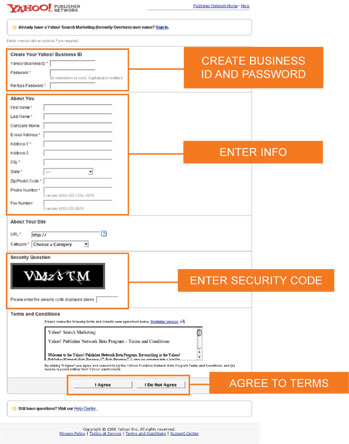

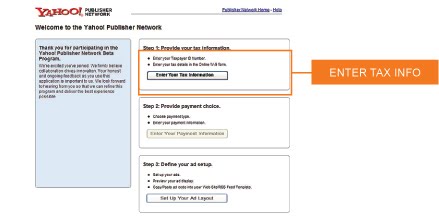
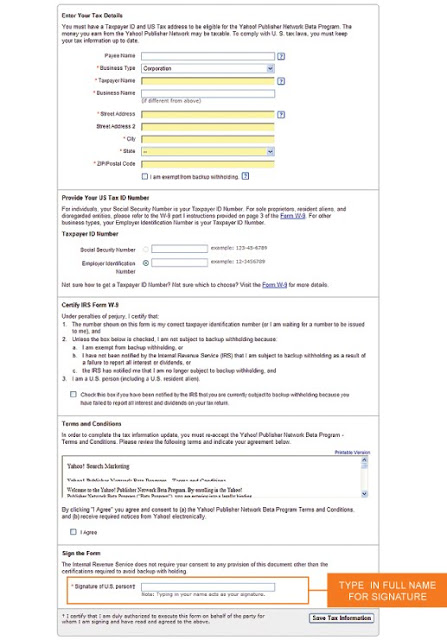
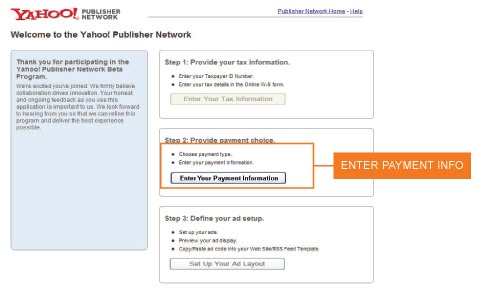

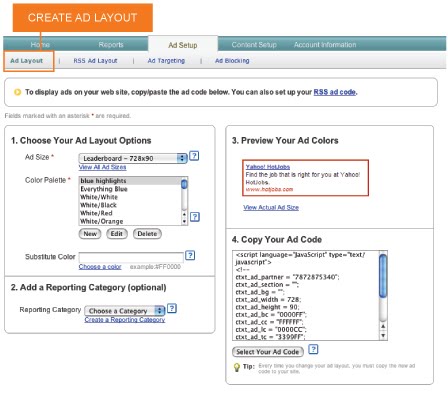
একটি মন্তব্য পোস্ট করুন